
Οι προγραμματιστές του λειτουργικού συστήματος των Windows δίνουν ιδιαίτερη προσοχή στα θέματα ασφάλειας των χρηστών. Αυτός είναι ο λόγος για τον οποίο στην τελευταία έκδοση του λειτουργικού συστήματος, πρόσθεσε μια ειδική λειτουργία που σας επιτρέπει να ορίσετε ένα PIN για λογαριασμό. Ωστόσο, μερικές φορές υπάρχει ανάγκη να την απενεργοποιήσετε για έναν ή άλλο λόγο και σε αυτό το άρθρο θα μιλήσουμε για το πώς να το κάνουμε δεξιά στα Windows 10.
Καταργήσουμε τον κωδικό PIN από το λογαριασμό στα Windows 10
Θυμηθείτε ότι για να εγκαταστήσετε αυτό το είδος προστασίας, πρέπει πρώτα να ορίσετε έναν κωδικό πρόσβασης για το λογαριασμό σας, το οποίο μπορεί να είναι τόσο ένας λογαριασμός της Microsoft όσο και ένα τοπικό προφίλ. Είναι με τη βοήθεια του κωδικού πρόσβασης, θα ξεπεράσουμε τον κωδικό PIN.Μέθοδος 2: Λειτουργία ανάκτησης
Αυτή η μέθοδος είναι πολύ παρόμοια με την προηγούμενη, η μόνη διαφορά είναι ότι για το Cape-Code Detdicament, χρησιμοποιούμε την ενσωματωμένη λειτουργία ανάκτησης. Οι ενέργειες στο αρχικό στάδιο είναι οι ίδιες με τον πρώτο τρόπο:
- Μεταβείτε στις επιλογές των Windows 10 στην υποενότητα "Λογαριασμοί" και ενεργοποιήστε τον κωδικό PIN. Για να το κάνετε αυτό, εκτελέστε τα πρώτα τρία βήματα από την πρώτη μέθοδο.
- Στο μενού που εμφανίζεται κάτω από τη συμβολοσειρά "PIN για Windows Hello", κάντε κλικ στη γραμμή που έχει επισημανθεί στο παρακάτω στιγμιότυπο οθόνης.
- Στο επόμενο παράθυρο, εισαγάγετε τον κωδικό πρόσβασης από το λογαριασμό που χρησιμοποιείται και, στη συνέχεια, κάντε κλικ στο κουμπί OK.
- Στη συνέχεια, θα δείτε το παράθυρο με πρόταση για την εγκατάσταση ενός νέου κωδικού PIN. Ταυτόχρονα, το παλιό θα έχει ήδη αφαιρεθεί. Επομένως, απλά αρνείστε κάνοντας κλικ στο κουμπί "Ακύρωση".
- Επανεκκινήστε τον υπολογιστή σας για να ελέγξετε το αποτέλεσμα.

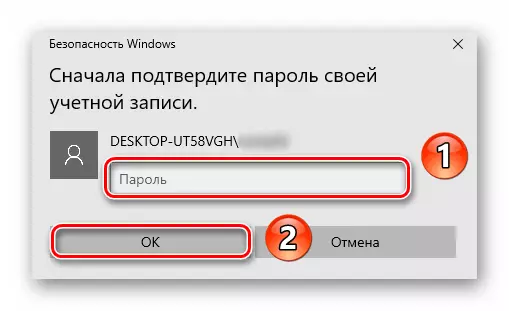
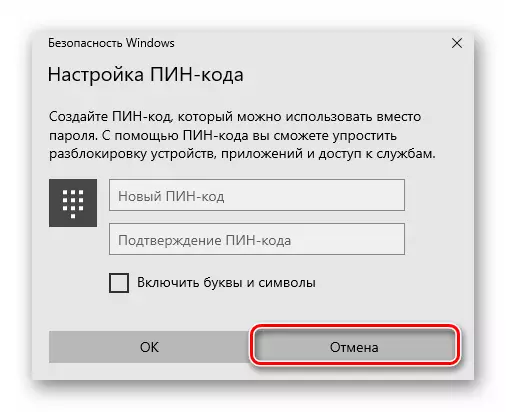
Έτσι, μάθατε πώς να διαγράψετε σωστά τον κωδικό PIN που χρησιμοποιείται σωστά για να συνδεθείτε στο λογαριασμό στα Windows 10. Σε κάθε μία από τις περιπτώσεις που εξετάζονται, ο κωδικός πρόσβασης απαιτείται και επομένως εάν το ξεχάσατε, χρησιμοποιήστε το εγχειρίδιο από το ακόλουθο άρθρο.
Διαβάστε περισσότερα: Επαναφορά λογαριασμού κωδικού πρόσβασης στα Windows 10
Ακόμα κι αν ξεχάσατε τον ίδιο τον κωδικό PIN, μπορείτε ακόμα να συνδεθείτε στο σύστημα - στα Windows 10 είναι δυνατή η εναλλαγή μεταξύ της χρήσης του κωδικού πρόσβασης και του κωδικού PIN στην οθόνη κλειδώματος.

